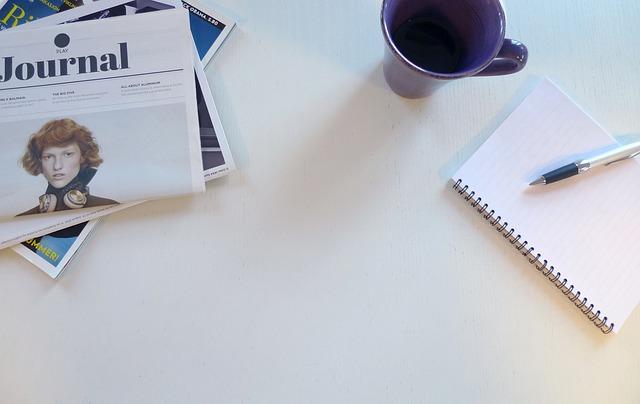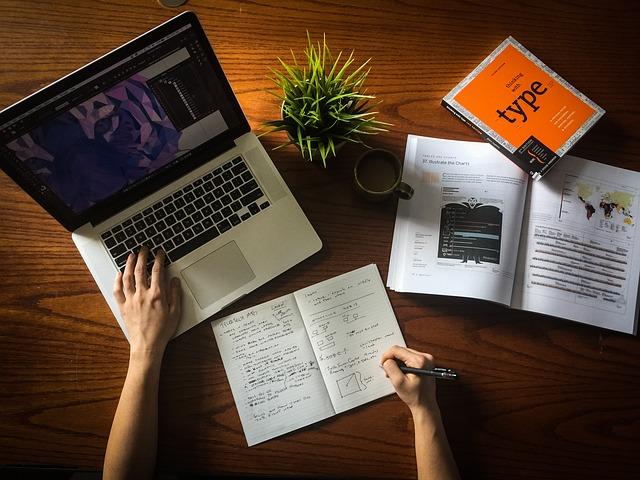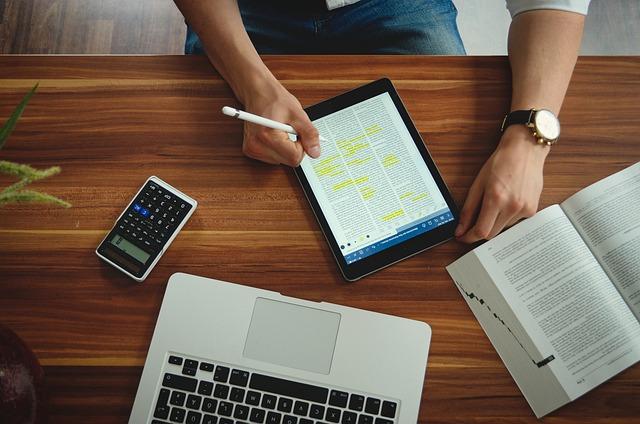随着信息化时代的到来,表格处理已经成为现代办公的重要环节。在日常工作中,我们经常会遇到需要将多个表格合并为一个的情况,以便更好地进行分析和汇总。WPS作为国内领先的办公软件,其表格合并功能为广大用户提供了极大的便利。本文将详细介绍WPS合并表格的操作步骤,帮助您快速掌握这一**办公技巧。
一、WPS合并表格的优势
1.简化操作WPS合并表格功能将繁琐的手动复制粘贴过程简化为几步操作,大大提高了工作效率。
2.保持数据完整性在合并表格的过程中,WPS能够自动识别并保留原表格中的数据,避免手动操作过程中出现数据丢失或错误。
3.自定义合并方式WPS提供了多种合并方式,用户可以根据实际需求选择合适的合并方式,满足个性化需求。
4.支持多种文件格式WPS能够支持多种表格文件格式,如Excel、CSV等,方便用户在不同格式之间进行转换和合并。
二、WPS合并表格的操作步骤
1.打开WPS表格,点击文件菜单,选择打开命令,打开需要合并的表格文件。
2.在菜单栏中找到数据选项,点击合并表格按钮,进入合并表格界面。
3.在合并表格界面,选择需要合并的表格文件,可以通过添加文件按钮添加单个文件,也可以通过添加文件夹按钮添加整个文件夹中的表格文件。
4.选择合并方式。WPS提供了以下几种合并方式
(1)按行合并将所有表格中的行合并到一个表格中,适用于表格结构相同的情况。
(2)按列合并将所有表格中的列合并到一个表格中,适用于表格结构相同的情况。
(3)自定义合并用户可以根据实际需求自定义合并方式,如指定合并的行或列,设置合并后的列等。
5.设置合并后的表格样式。在合并表格界面,用户可以设置合并后的表格样式,如字体、字号、边框等。
6.点击开始合并按钮,系统将自动进行合并操作,合并完成后,会在新表格中显示合并结果。
三、注意事项
1.在合并表格前,请确保所有表格的结构相同,否则可能导致合并后的数据错乱。
2.合并表格时,建议先备份原表格文件,以免合并过程中出现意外情况导致数据丢失。
3.在合并表格后,建议对合并后的数据进行检查和核对,确保数据的准确性。
总之,WPS合并表格功能为用户提供了**、便捷的表格合并解决方案。掌握这一技巧,将使您在办公过程中更加得心应手,提高工作效率。希望本文能够对您有所帮助,祝您工作顺利!